
Нещодавно Amazon додав функціонал для замовлення майже будь-якого продукту, який він пропонує через Amazon Echo. Ось як це налаштувати та почати робити покупки в Інтернеті лише своїм голосом.
ПОВ'ЯЗАНІ: Як налаштувати та налаштувати Amazon Echo
Раніше Echo зміг лише замовити товари, які ви вже придбали раніше, а також замовити кілька вибраних товарів. Однак вибір був розширений, включаючи майже все, що є на веб-сайті Amazon. Головне застереження полягає в тому, що все, що ви замовляєте за допомогою Amazon Echo, має пропонуватися через Amazon Prime. Деякі категорії також не підходять, зокрема одяг, взуття, ювелірні вироби, годинники, предмети Amazon Fresh, предмети комори Amazon Prime, предмети Amazon Prime Now та додаткові елементи.
Окрім цього, ви можете зійти з розуму і замовити всілякі речі прямо на своєму Amazon Echo. Ось як розпочати.
Увімкніть голосові покупки в додатку Alexa
По-перше, вам потрібно буде ввімкнути голосові покупки, що дозволить вам замовити продукти на Amazon через Echo. Ви також можете встановити чотиризначний PIN-код, який Alexa просить, коли купуєте щось на Echo, щоб інші люди не витрачали ваші гроші.
Почніть із відкриття програми Alexa на телефоні та натисніть кнопку меню у верхньому лівому куті екрана.
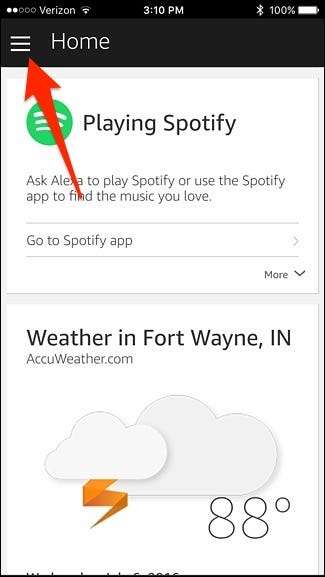
Виберіть “Налаштування” зі списку.
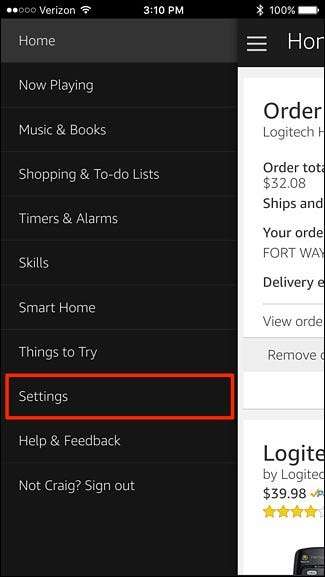
Прокрутіть униз і торкніться «Закупівля голосу».
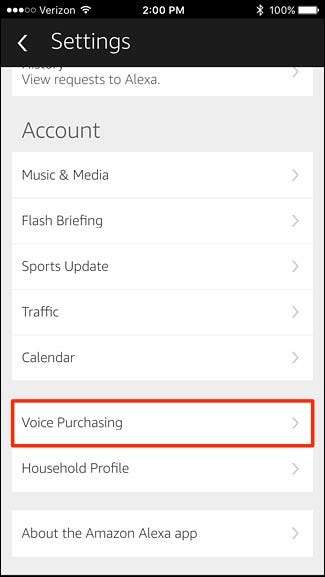
Натисніть тумблер, щоб увімкнути покупку голосу, якщо це ще не зроблено.

Це все, що вам потрібно зробити, щоб увімкнути голосові покупки, але якщо ви хочете заборонити іншим замовляти елементи на Echo, ви можете торкнутися текстового поля прямо над "Зберегти зміни" та ввести чотиризначний PIN-код. Це може складатися або з букв, або цифр, або з суміші обох. Коли закінчите, натисніть "Зберегти зміни".
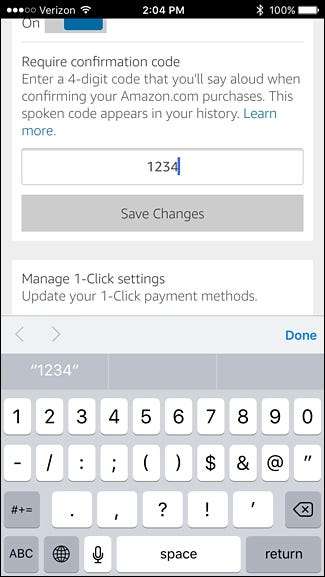
Також непогано перевірити налаштування в 1 клік, щоб переконатися, що правильна адреса доставки та кредитна картка будуть використовуватися для голосового замовлення на Amazon Echo. Зробити це. натисніть "Налаштування оплати" внизу.

Натисніть «Редагувати спосіб оплати», щоб внести зміни.
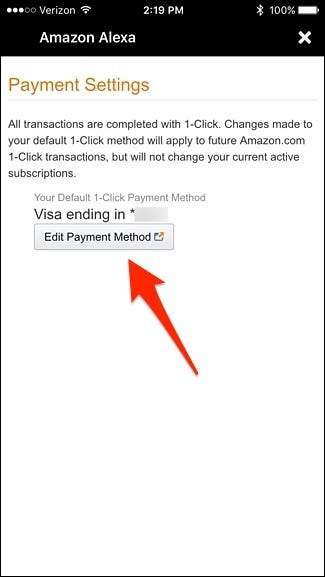
Виберіть кредитну картку, а потім правильну адресу доставки, яку ви хочете використовувати для голосових покупок.
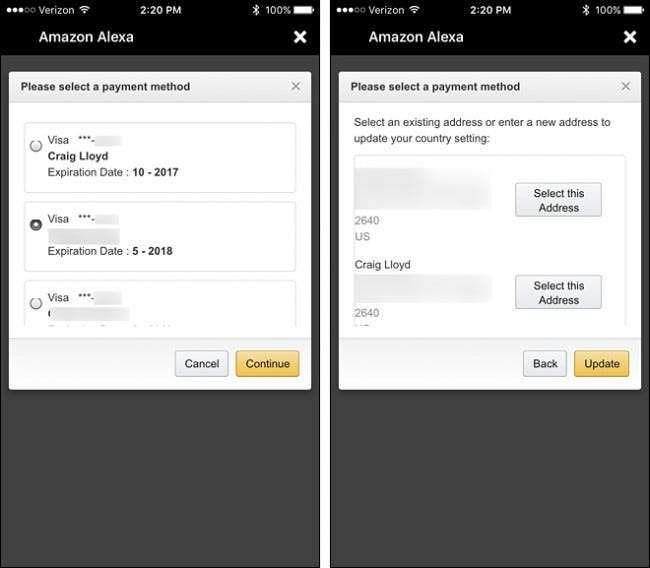
Повернувшись на екран "Налаштування платежів", натисніть кнопку "X" у верхньому правому куті, щоб закрити його.
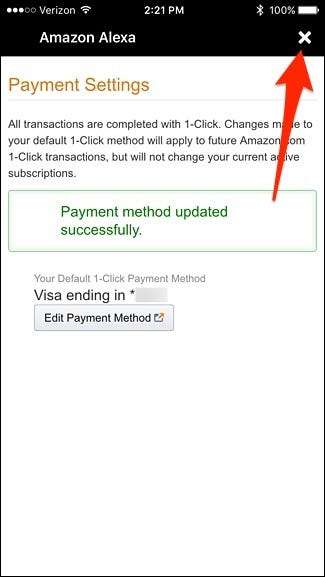
Тепер ви можете вийти з програми Alexa і почати замовляти товари з Amazon за допомогою вашого пристрою Echo.
Використовуйте Amazon Echo для замовлення предметів

Після того, як ви налаштували покупку голосу, настав час використовувати силу свого голосу, щоб купувати речі поза Інтернетом. Все, що вам потрібно зробити, це просто сказати: “Alexa, замовлення (назва товару)”. Ви також можете сказати щось більш загальне, наприклад, "Alexa, замовляйте корм для собак".
Потім Alexa дасть вам найкращий результат пошуку, і якщо це не те, ви можете сказати «Ні», коли він запитає, чи хочете ви замовити його, і Alexa прочитає наступний результат. Просто скажіть "Так", коли Alexa прочитає правильний товар і запитає, чи хочете ви його замовити. Після цього вам буде запропоновано ввести свій голосовий код, якщо його увімкнено.
Після замовлення товару деталі замовлення з’являться в додатку Alexa.








